Logic Pro 사용 설명서
- 시작하기
-
- 편곡 개요
-
- 리전 개요
- 리전 선택하기
- 리전 일부 선택하기
- 리전 오려두기, 복사, 및 붙여넣기
- 리전 이동하기
- 갭 추가 또는 제거하기
- 리전 재생 지연하기
- 리전 루프하기
- 리전 반복하기
- 리전 리사이즈하기
- 리전 음소거하기 및 솔로 지정
- 리전 타임 스트레치하기
- 오디오 리전 리버스하기
- 리전 분할
- MIDI 리전 디믹스하기
- 리전 결합
- 트랙 영역에서 리전 생성하기
- Logic Pro의 트랙 영역에서 오디오 리전의 게인 변경하기
- 트랙 영역에서 오디오 리전 노멀라이즈하기
- MIDI 리전의 가상본 생성하기
- 반복된 MIDI 리전을 루프로 변환하기
- 리전 색상 변경
- 오디오 리전을 Sampler 악기의 샘플로 변환하기
- 리전 이름 변경
- 리전 삭제
- 그루브 템플릿 생성하기
-
- 개요
- 노트 추가
- 악보 편집기에서 오토메이션 사용하기
-
- 보표 스타일 개요
- 트랙에 보표 스타일 할당하기
- 보표 스타일 윈도우
- 보표 스타일 생성 및 복제하기
- 보표 스타일 편집하기
- 보표, 성부 및 할당 파라미터 편집하기
- Logic Pro의 보표 스타일 윈도우에서 보표 또는 성부를 추가 및 삭제하기
- Logic Pro의 보표 스타일 윈도우에서 보표 또는 성부 복사하기
- 프로젝트 간 보표 스타일 복사하기
- 보표 스타일 삭제하기
- 성부 및 보표에 노트 할당하기
- 별개의 보표에 폴리포닉 파트 표시하기
- 악보 기호의 보표 할당 변경하기
- 보표 전체에 걸쳐 노트 묶기
- 드럼 기보법에 매핑된 보표 스타일 사용하기
- 미리 정의된 보표 스타일
- 악보 공유하기
- Touch Bar 단축키
-
-
-
- MIDI 플러그인 사용하기
- 조합 버튼 컨트롤
- Note Repeater 파라미터
- 랜더마이저 컨트롤
-
- Scripter 사용하기
- Script Editor 사용하기
- Scripter API 개요
- MIDI 프로세싱 함수 개요
- HandleMIDI 함수
- ProcessMIDI 함수
- GetParameter 함수
- SetParameter 함수
- ParameterChanged 함수
- Reset 함수
- JavaScript 객체 개요
- JavaScript Event 객체 사용하기
- JavaScript TimingInfo 객체 사용하기
- Trace 객체 사용하기
- MIDI 이벤트 beatPos 속성 사용하기
- JavaScript MIDI 객체 사용하기
- Scripter 컨트롤 생성하기
- Transposer MIDI 플러그인 컨트롤
- 트랙에 MIDI 녹음하기
-
- 용어집
- Copyright

Logic Pro의 피아노 롤 편집기에 노트 추가하기
연필 도구 또는 브러시 도구를 사용하여 피아노 롤 편집기에서 MIDI 리전에 노트를 추가할 수 있습니다. 음악 키보드나 컴퓨터 키보드로 노트를 추가하는 방법도 있습니다. 추가 정보는 스텝 입력 녹음 사용하기의 내용을 참조하십시오.
팁: 피아노 롤 편집기 메뉴 막대의 정보 디스플레이에서 포인터가 가리키는 음이름과 시간 위치를 확인할 수 있습니다. 포인터로 노트를 추가할 때 정보 디스플레이를 확인해 정확한 위치에 추가할 수 있도록 합니다.
노트 추가하기
Logic Pro 피아노 롤 편집기에서 다음 중 하나를 수행하십시오.
피아노 롤 편집기 배경을 Control-클릭한 다음, 바로 가기 메뉴에서 노트 생성을 선택합니다.
연필 도구를 선택하고 노트의 시작 위치를 클릭합니다.
Control-Shift 키를 길게 누른 상태에서 클릭하면 현재 스냅 설정에 상관없이 정확한 클릭 위치에 노트를 추가할 수 있습니다.
MIDI 입력 버튼이 활성화 상태(빨간색)가 아니면 클릭하고, 스텝 입력 녹음 방식을 사용하여 음악 키보드 또는 컴퓨터 키보드로 노트를 입력합니다. 스텝 입력 녹음 사용하기를 참조하십시오.
새로 생성된 노트의 길이, 벨로시티, 채널은 이전에 생성되거나 편집된 노트 이벤트의 것과 일치합니다. 새 프로젝트를 시작할 때 기본값은 길이 240틱, 벨로시티 80, MIDI 채널 1입니다.
참고: 연필 도구로 노트를 생성할 때 노트 길이를 즉석에서 편집할 수 있습니다. 마우스 버튼을 길게 누르고 왼쪽이나 오른쪽으로 드래그합니다.
특정 길이의 노트 추가하기
Logic Pro 피아노 롤 편집기에서 연필 도구를 선택하고 노트의 시작 위치를 클릭한 뒤, 오른쪽이나 왼쪽으로 드래그합니다.
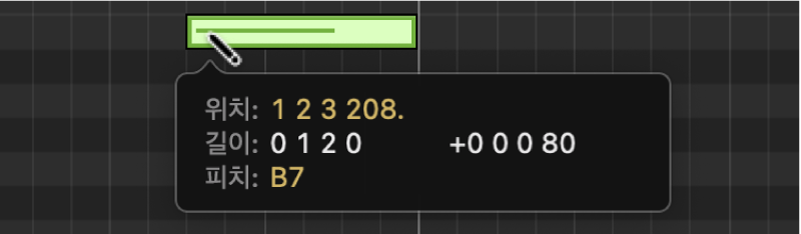
길이 변경이 도움말 태그에 실시간으로 표시됩니다.
노트 길이 변경 시 Option 또는 Control 키를 길게 누른 상태에서 보다 세부적으로 조정이 가능합니다(Logic Pro의 피아노 롤 편집기에서 그리드로 스냅하기 참조).
정의된 시간 및 피치 설정에 따른 노트 추가하기
Logic Pro 피아노 롤 편집기에서 다음 중 하나를 수행하십시오.
브러시 도구를 선택한 다음, 오른쪽이나 왼쪽으로 드래그합니다.
추가된 노트의 반복률은 현재 시간 퀀타이즈 설정에 따라, 피치는 현재 음계 퀀타이즈 설정에 따라 달라집니다.
브러시 도구를 선택하고, 오른쪽이나 왼쪽으로 드래그한 뒤, 드래그하면서 Shift 키를 눌렀다 놓습니다.
그러면 모든 노트가 동일한 피치로 제한됩니다.
브러시 패턴 정의하기
Logic Pro 피아노 롤 편집기에서 패턴으로 사용할 짧은 프레이즈의 노트를 선택합니다.
브러시 도구를 선택하고, Control 키를 누른 상태에서 선택한 노트를 브러시 도구로 클릭합니다.
바로 가기 메뉴에서 브러시 패턴 정의를 선택합니다.
브러시 패턴을 정의하면 브러시 도구를 사용하여 패턴을 ‘페인트’할 수 있습니다. 패턴 반복률은 현재 시간 퀀타이즈 설정을 기반으로 합니다. 패턴을 지정된 스케일의 노트로 제한하려면 음계 퀀타이즈 설정을 조정합니다.
기존 노트를 다른 위치 또는 피치로 복사하기
Logic Pro 피아노 롤 편집기에서 다음 중 하나를 수행하십시오.
Control 키를 누른 상태에서 원본 노트를 클릭한 뒤, 바로 가기 메뉴에서 기본 노트로 정의를 선택합니다.
연필 도구로 원본 노트를 클릭합니다.
참고: 기존 노트를 편집해도 원본 노트가 기본 노트로 정의됩니다.
연필 도구로 피아노 롤 편집기 배경에서 위치를 클릭합니다.
새 노트의 길이, 벨로시티, 채널은 기본 노트와 동일합니다.